Excel中被锁定的单元格如何解锁?
1、锁定的单元格,在单元格保护之后,更改内容会出现下图提示,而无法修改。
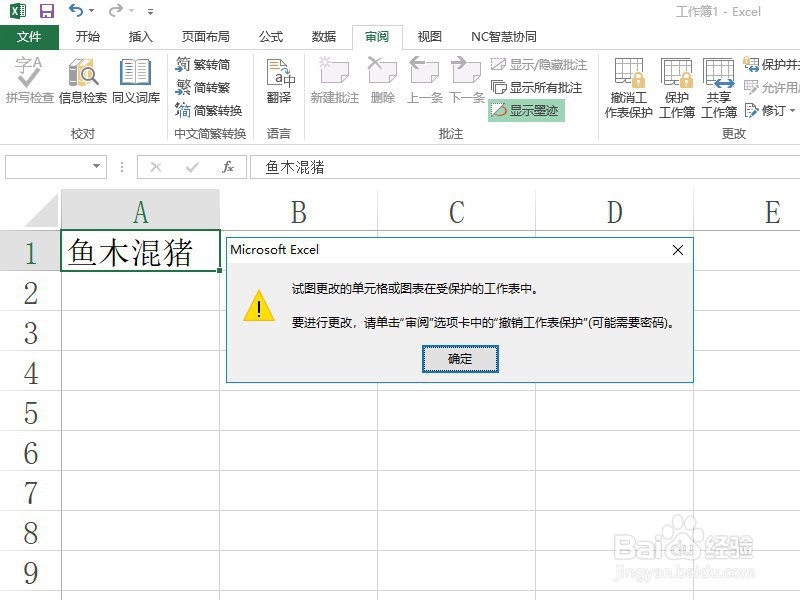
2、要解除锁定,首先点击“审阅”中的“撤销单元格保护“,如下图所示。
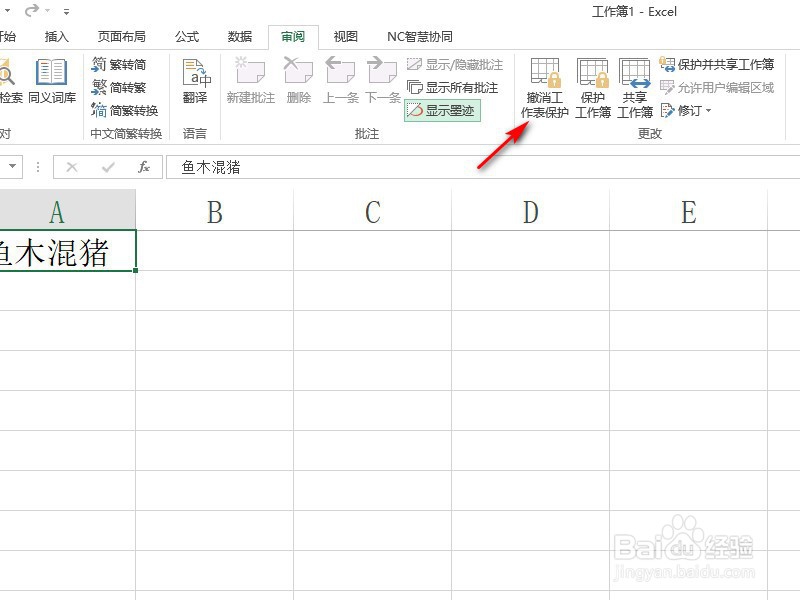
3、然后选择单元格,按下Ctrl+1,在保护选项卡中取消勾选”锁定“,如下图所示。
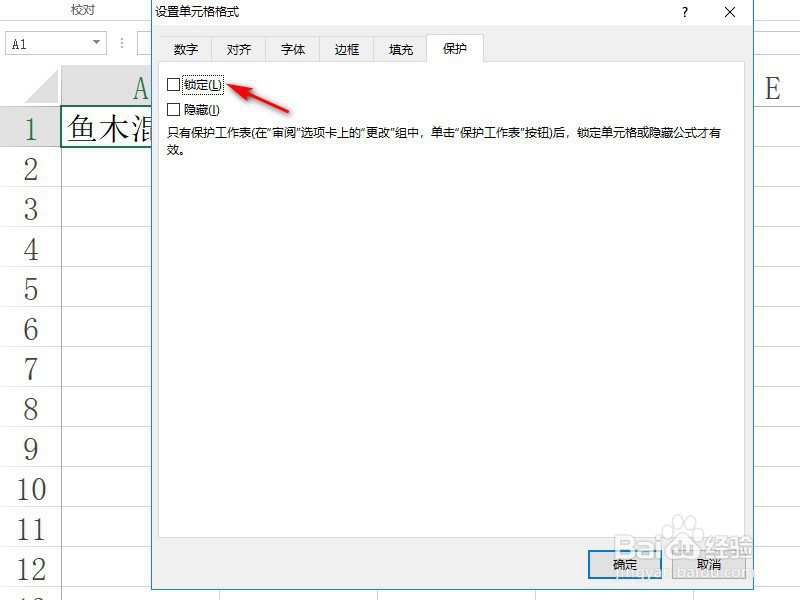
4、最后,重新保护工作表,如下图所示。

5、这样,选择的单元格就解除了锁定,即使保护了工作表,这个单元格依然可以被修改,如下图所示。
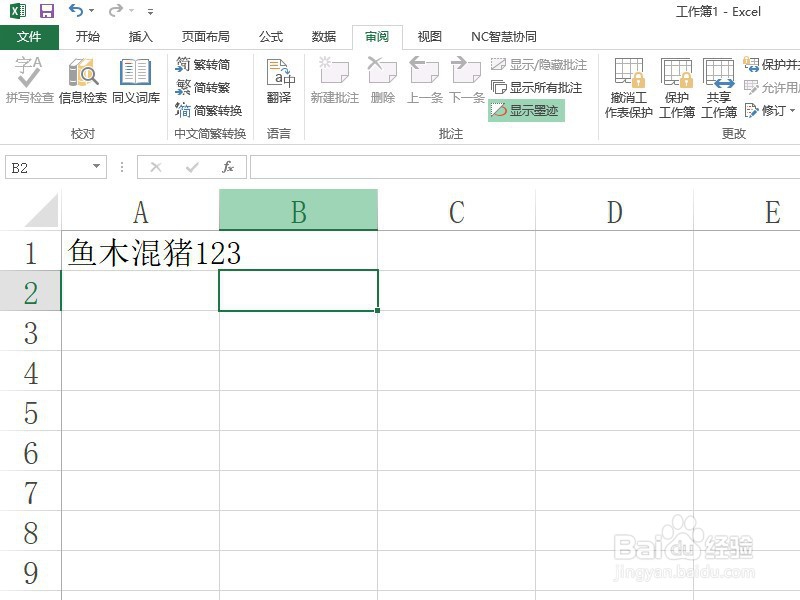
1、1.选择要接触锁定的单元格;
2点击“审阅”,“撤销工作表保护”;
3.设置单元格格式,保护中取消勾选“锁定”;
4.重新保护工作表;
5.这样选择的单元格就解除了锁定。
声明:本网站引用、摘录或转载内容仅供网站访问者交流或参考,不代表本站立场,如存在版权或非法内容,请联系站长删除,联系邮箱:site.kefu@qq.com。
阅读量:158
阅读量:63
阅读量:121
阅读量:102
阅读量:191